增值稅專用發票電子化試點開票軟體(稅務UKey版)操作指引
一、下載並安裝開票軟體(稅務UKey版)
下載地址:國家稅務總局全國增值稅發票查驗平臺(https://inv-veri.chinatax.gov.cn)——相關下載——增值稅發票開票軟體(稅務UKey版)下載安裝包。下載完成後,解壓安裝包,雙擊“增值稅發票開票軟體(稅務UKey版).exe”文件,點擊“立即安裝”並按提示步驟完成安裝。
二、首次登錄的初始化設置
軟體安裝提示成功後,插入稅務UKey,點擊桌面生成的“票”字圖標。
(一)修改密碼
1.輸入稅務UKey密碼,初始密碼為8個8,納稅人可進行修改。
2.驗證數字證書密碼,初始密碼為8個8,首次登錄必須進行修改。如果更換電腦操作,需要進行重新設置時,該處應填寫納稅人修改後的密碼。
3.設置管理員登錄密碼(根據自身需要設置,8位以上數字、字母、特殊字符組合)。
(二)設置企業基本資訊
(三)設置系統參數
1.伺服器地址(IP地址):skfp.shanghai.chinatax.gov.cn,端口:9006
2.如使用電子發票,則需要進行“電子發票配置”,點擊系統設置——系統設置首頁——參數設置——電子發票配置:
(1)版式文件伺服器地址:skfp.shanghai.chinatax.gov.cn端口:9008
(2)郵件發件箱:填寫本企業郵件發件箱地址,會自動生成發送郵件伺服器地址和發送郵件伺服器端口,一般情況下不需要修改。
(3)郵箱SMTP授權碼:納稅人需要自行到本企業郵件發件箱中獲取。以QQ郵箱為例:1納稅人登錄QQ郵箱,點擊“首頁/設置/賬戶”;2找到“POP3/IMAP/SMTP/Exchange/CardDAV/CalDAV服務”模組,點擊POP3/SMTP服務右方的開啟按鈕;3根據窗口提示內容,通過手機短信進行驗證;4驗證後頁面上將顯示郵箱SMTP授權碼,將其複製粘貼到開票軟體對應填寫框,點擊確定即可。
三、發票領用
發票領用可登陸上海市電子稅務局——我要辦稅——發票管理——發票領用——發票領用(電子發票)辦理。
四、發票填開
點擊“發票管理/正數發票填開”,選擇需要開具的發票類型,進入發票填開界面。
點擊“系統設置/基礎編碼設置/客戶編碼(自定義貨物與勞務編碼)”,可設置常用的客戶及貨物勞務編碼,提高開票效率。
五、數據管理
納稅人應在每月徵收期內完成發票匯總上傳。納稅人在每月首次登錄增值稅發票開票軟體(稅務UKey版)且系統處於網際網路連接狀態時,系統會自動完成發票匯總上傳操作。如果因網路原因自動上傳未成功,納稅人可以點擊“數據管理/數據處理/匯總上傳”或者在開票軟體首頁的導航窗口中,點擊“匯總上傳”圖標,對所需上報匯總的發票進行匯總上傳。
對於按月申報繳納增值稅的納稅人,每月申報成功且通過一窗式比對後,納稅人點擊“數據管理/數據處理/反寫監控”,進行反寫操作後即可繼續開具增值稅發票。
對於按季申報繳納增值稅的納稅人,每季度首月申報成功,且通過一窗式比對後,納稅人點擊“數據管理/數據處理/反寫監控”,進行反寫操作後即可繼續開具增值稅發票。其餘月份可以直接點擊“數據管理/數據處理/反寫監控”,進行反寫操作。
六、電子發票其他使用注意事項
(一)電子發票需上傳後才有效,可通過“發票查詢管理-已開發票查詢”模組查詢發票上傳狀態;若未上傳,可通過“發票查詢管理-未上傳發票查詢”模組上傳。
(二)電子發票不可作廢,可以衝紅。
(三)電子發票的文件格式目前為OFD格式,電子發票購銷雙方均需使用增值稅電子發票版式文件閱讀器(下載地址同開票軟體)才能閱讀、列印。
具體操作説明詳見開票軟體幫助模組操作手冊。
增值稅電子專用發票納稅人端操作手冊
新辦納稅人在核定增值稅電子專用發票票種、完成最高開票限額審批、領取稅務UKey後,使用增值稅發票開票軟體(稅務UKey版)即可開具增值稅電子專用發票。
下面主要介紹開票方領取稅務UKey後使用增值稅發票開票軟體(稅務UKey版)開具增值稅電子專用發票涉及的主要操作步驟。具體內容分為以下幾個部分:
(一)下載安裝及初始化設置
(二)發票領購管理
(三)增值稅電子專用發票開具
(四)匯總上傳
(五)版式文件交付
包括以下6個步驟:下載安裝、初始化登錄、操作員管理、客戶編碼維護、商品編碼賦碼、電子發票配置。
1、下載安裝:登錄國家稅務總局全國增值稅發票查驗平臺(https://inv-veri.chinatax.gov.cn),見圖1。點擊相關下載,找到開票軟體欄目點擊增值稅發票開票軟體(稅務UKey版)進行下載,保存到電腦桌面(根據需要可一併下載電子發票版式文件閱讀器)。

圖1 相關下載
解壓安裝包,雙擊運作安裝,點擊立即安裝,根據提示直至安裝完成。見圖2。

圖2 完成安裝
桌面生成開票軟體快捷方式票字圖標,增值稅發票開票軟體(稅務UKey版)就安裝成功了。見圖3。

圖3 圖標
2、初始化登錄:將稅務UKey連接到電腦上,雙擊打開登錄開票軟體。見圖4。輸入UKey初始密碼(8個8),點擊進入。首次安裝使用需進行軟體初始化設置。
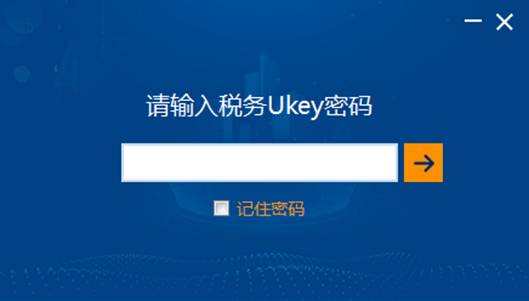
圖4 輸入密碼
新手指引,根據初始界面提示框設置新手指引功能,見圖5。點擊“確認”按鈕開始新手指引,納稅人可根據指引進行操作。點擊“取消”按鈕或關閉提示框可關閉新手指引。進入軟體之後納稅人可到相關界面點擊右上角的“新手指南”按鈕進入新手指引界面。
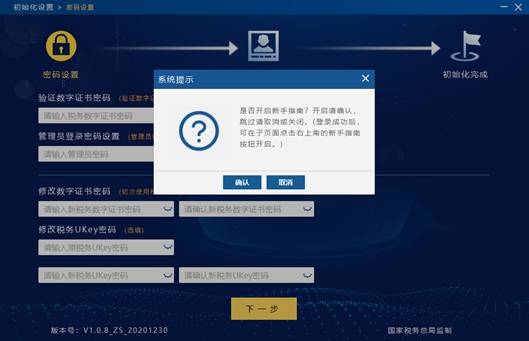
圖5 新手指引
密碼設置,在“驗證數字證書密碼”處輸入初始密碼8個8,首次使用稅務UKey時需要修改數字證書密碼,即在“修改數字證書密碼”處兩次輸入新的證書密碼。“管理員登錄密碼”默認為空,管理員可自行選擇是否設置,設置時需兩次輸入符合要求的密碼。“修改稅務UKey”密碼為選填項,需要修改稅務UKey密碼的,需要按照提示輸入原稅務UKey密碼,再兩次輸入新的稅務UKey密碼,點擊下一步。見圖6。
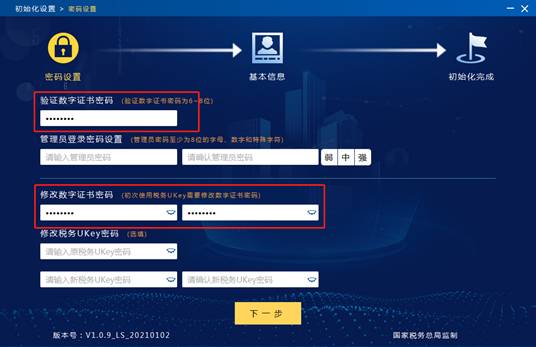
圖6 修改密碼
設置企業基本資訊,依次填入營業地址、聯繫電話、銀行名稱、銀行賬號,點擊下一步。見圖7。
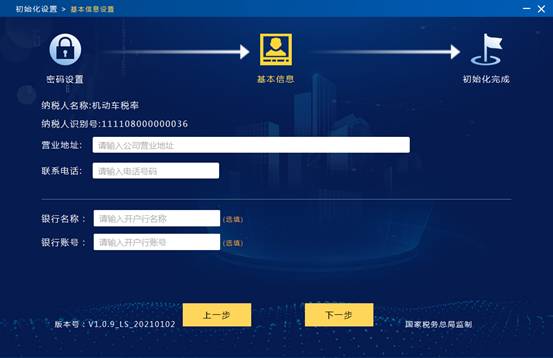
圖7 設置基本資訊
彈出用戶登錄界面,輸入剛才設置的管理員密碼,未設置的默認為空,點擊登錄進入開票軟體。見圖8。

圖8 開票軟體登錄
軟體主要包括“首頁、發票管理、數據管理、系統設置、系統維護、成品油模組(成品油企業可見)”。見圖9。首頁主要展示常用的功能模組,提供快捷入口。
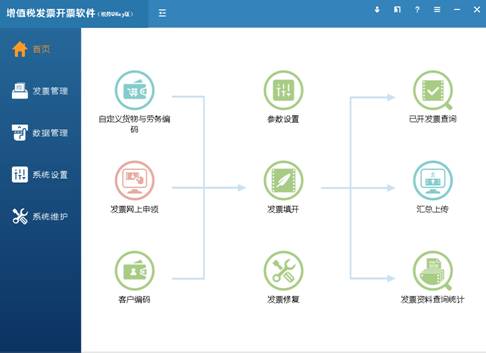
圖9 首頁
點擊右上方
![]()
圖標,顯示幫助主體功能表。見圖10。

圖10 幫助
包括:
1) 關於:主要顯示納稅人基本資訊、版權資訊、開票系統版本資訊等。
2) 幫助:納稅人通過該功能可以查看本開票軟體的操作手冊。
3) 檢查更新:查詢開票系統版本,進行版本升級更新操作。
4) 鎖定軟體:對電腦進行鎖屏操作。
5) 退換賬號:為了方便退出當前賬號切換其他賬號。
6) 修改密碼:修改當前賬戶密碼。
7) 線上變更:納稅人需要變更相關稅務資訊時可使用此模組獲取變更後的資訊。
3、操作員管理:管理員登錄軟體,進入“系統維護”,點擊“操作員管理”。見圖11。
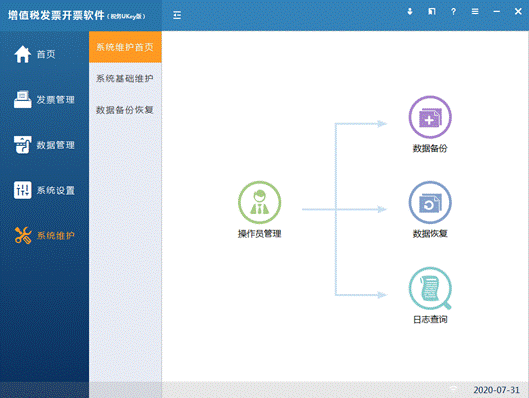
圖11 系統維護首頁
點擊“新增操作員”按鈕。賬號位置輸入開票員姓名,密碼默認不設置,如需要可在此設置,身份默認開票員,賬號狀態可用,點擊保存,新增成功。見圖12。
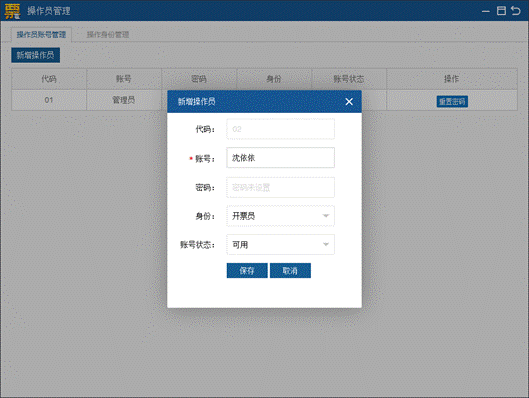
圖12 新增操作員
退出軟體,重新打開,點擊用戶名稱下拉框選擇新增加的開票員賬號登錄軟體,默認密碼為空,如已設置,輸入密碼,見圖13。
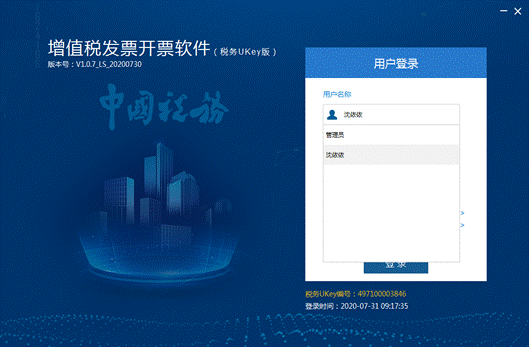
圖13 用戶登錄
4、客戶編碼維護:用來錄入與企業發生業務關係需要為其開具發票的客戶資訊,也可以對已錄入的客戶資訊進行修改、查詢、刪除。填開發票時,“購貨單位”可以從客戶編碼庫中選取。
客戶編碼維護支援手工維護和導入金稅盤、稅控盤中購買方企業資訊兩種方式。
手工維護,進入“客戶編碼”功能功能表。見圖14。其中,只有發行機動車和二手車票種的用戶可看到“機動車産品設置”模組,捲煙企業可看到“捲煙稅收分類編碼”模組。
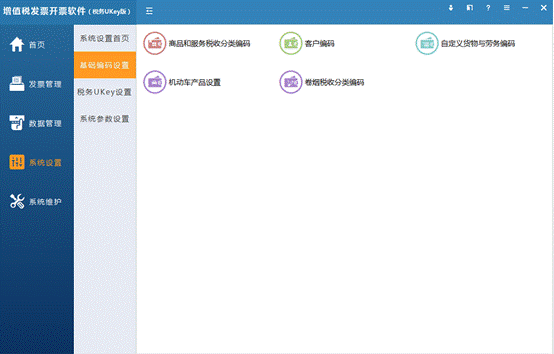
圖14 基礎編碼設置
點擊左側“客戶資訊類別”上方的“增加”按鈕,在輸入框中填寫客戶類別名稱,點擊確定可以看到客戶資訊類別下出現了新增加的客戶類別。見圖15。
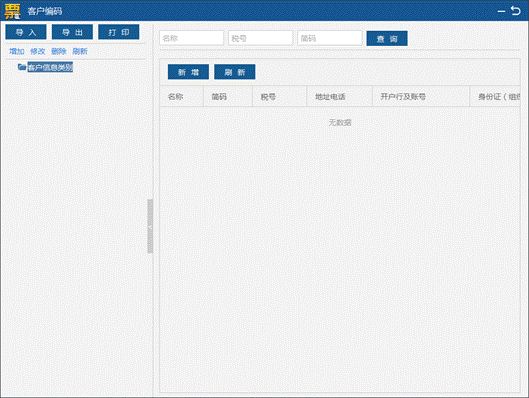
圖15 客戶編碼
選中該類別後,點擊右側“新增”按鈕,填寫購買方客戶名稱、稅號、地址電話、開戶行及賬號等資訊,點擊“立即提交”。見圖16。
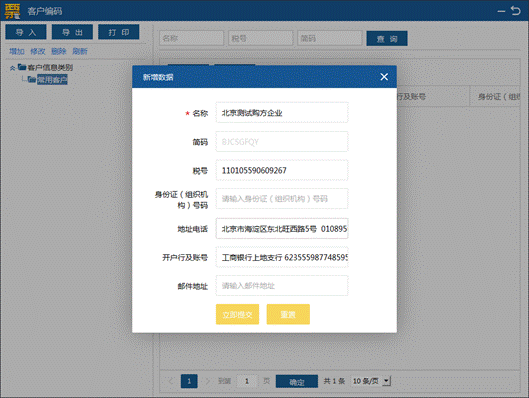
圖16 新增客戶編碼
提示“增加客戶資訊列表內容成功”。見圖17。
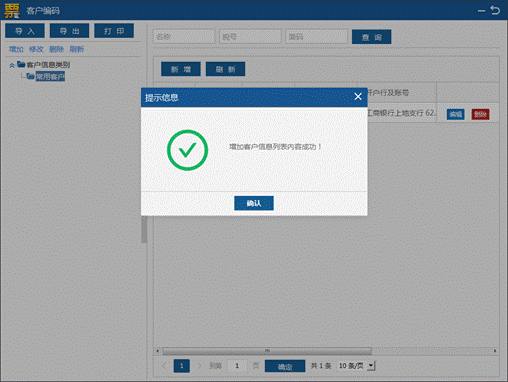
圖17 提示
點擊“確認”完成客戶資訊新增。這樣開票時可直接選取使用該客戶資訊。同時客戶編碼模組也提供導入,導出和列印功能。見圖18。支援導入金稅盤、稅控盤中購買方企業資訊。

圖18 客戶編碼列表
5、商品編碼賦碼:點擊進入“自定義貨物與勞務編碼”錄入本企業所銷售的自定義貨物與勞務商品資訊,並進行賦碼操作,見圖19。填開發票時,“貨物或應稅勞務名稱”從自定義貨物與勞務商品編碼庫中選取使用。

圖19 自定義貨物與勞務編碼
左側選擇一個商品編碼類別,右側點擊新增商品按鈕。在新增商品輸入框中輸入名稱,自動生成簡碼,繼續輸入規格型號、單位、單價,點擊立即提交。見圖20。

圖20 新增編碼
點擊要賦碼的商品行最右側“賦碼”按鈕。見圖21。
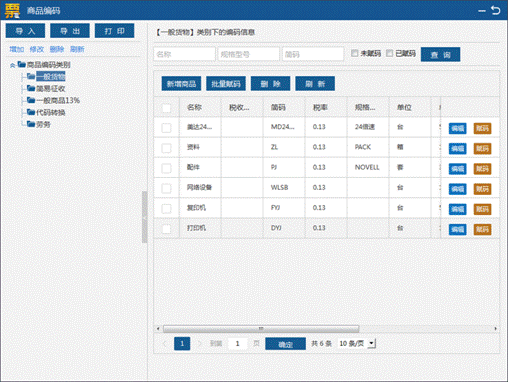
圖21 賦碼
在彈出的商品和稅收分類編碼表中選擇準確的編碼,或者通過查詢搜索來選擇要賦的商品編碼。勾選是否使用優惠政策,確認稅率,是否含稅標誌後,就可以確認提交了。見圖22。
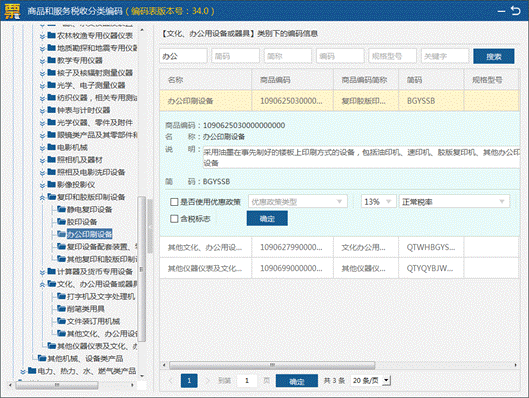
圖22 確認賦碼
這時返回商品編碼頁面,看到該商品賦碼成功,顯示對應稅收分類編碼。見圖23。
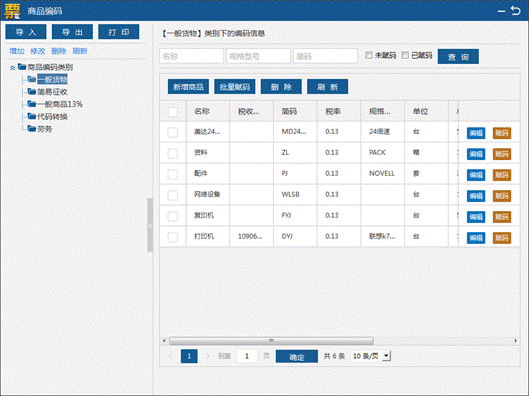
圖23 商品編碼列表
如需批量賦碼,可勾選多個需要賦碼的同類商品,點擊批量賦碼按鈕,賦碼完成即可。商品編碼模組也提供導入,導出和列印功能。
6、電子發票配置:首次開具增值稅電子專用發票之前,需要在“系統設置”-“系統參數設置”中正確設置電子發票配置。見圖24。包括版式文件伺服器地址、版式文件伺服器端口、郵件發件箱和郵箱SMTP授權碼。軟體自動帶出版式文件伺服器地址,版式文件伺服器端口,納稅人核實確認即可。
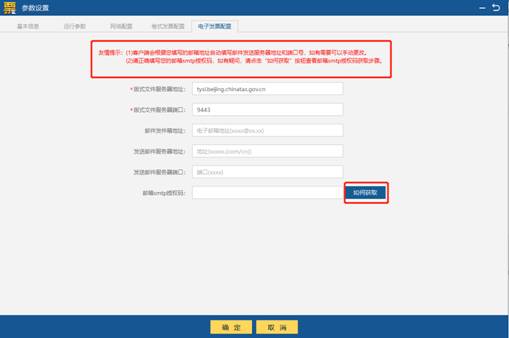
圖24友情提示
點擊“如何獲取”按鈕,展示郵箱SMTP授權碼獲取方式。見圖25。

圖25如何獲取
包括:發票庫存查詢、發票網上申領、發票網上分發。
1、發票庫存查詢:用於查詢稅務UKey中可用的各段發票的庫存資訊,以方便用戶掌握髮票期末庫存情況。見圖26。
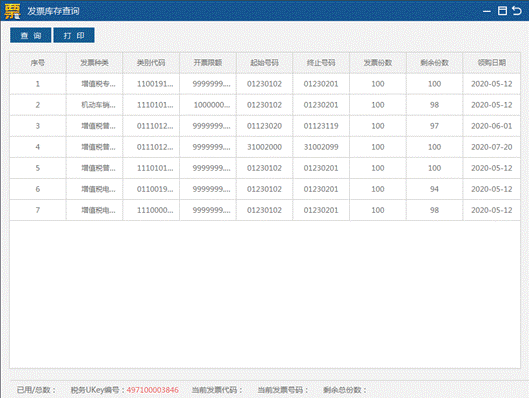
圖26 發票庫存查詢
2、發票網上申領:用於通過網路進行發票的領購申請。此模組可進行發票申領結果查詢、新增申領請求、設置納稅人發票配送地址等。
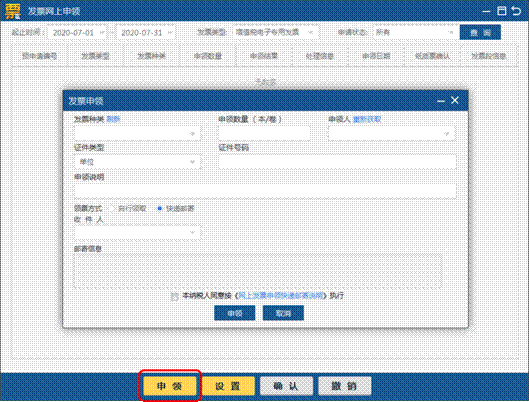
圖27 發票網上申領
在發票網上申領界面點擊“申領”按鈕,彈出“發票申領”框,在“發票申領”框中,見圖27,可選擇申領的發票種類,填寫此次申領發票的數量,申領人資訊會從稅局端自動獲取,選擇證件類型填寫相應的證件號碼,如實填寫申領説明,領票方式可以根據自身需求和發票種類進行選擇,資訊填寫完成後,點擊“申領”,將發票申領請求發送到稅務局端。
在發票網上申領界面可以查詢發票資訊,選擇好起止時間等條件,點擊“查詢”,就能查詢到已申領的發票。
“設置”按鈕用來設置紙質發票的配送地址,電子發票無需設置配送地址。
“確認”按鈕用來確認‘處理資訊’欄狀態為申領成功,且‘紙質票確認’欄狀態為未確認的記錄。
“撤銷”按鈕,可對“審核中”狀態的申領記錄進行撤銷操作,其他審核結果不能撤銷。
3、發票網上分發:用於將企業已領取但是未分發的發票寫到稅務UKey。
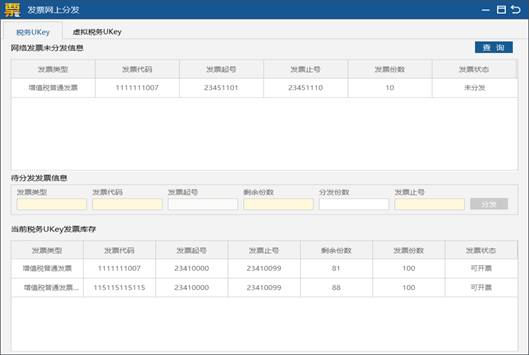
圖28 發票網上分發
進入稅務UKey標簽頁,顯示當前納稅人的網路發票及稅務UKey中可用發票庫存資訊。點擊“查詢”按鈕,查出納稅人所有的未分發的和待分發的網路發票,同時顯示稅務UKey中的發票庫存資訊。見圖28。在網路發票未分發資訊查詢結果中選擇想要分發的發票,在待分發發票資訊框中輸入想分發的份數(不能超過剩餘份數,且分發份數不能為零),點擊“分發”按鈕,分發成功後,軟體自動查詢顯示發票已分發至當前稅務UKey中,發票狀態為可開票,説明發票可正常使用。
包括:正數發票開具、發票查詢、負數發票開具。
1、正數發票開具:正數發票填開,選擇“發票管理”-“發票管理首頁”-“發票填開”-“增值稅電子專用發票”。見圖29,圖30。
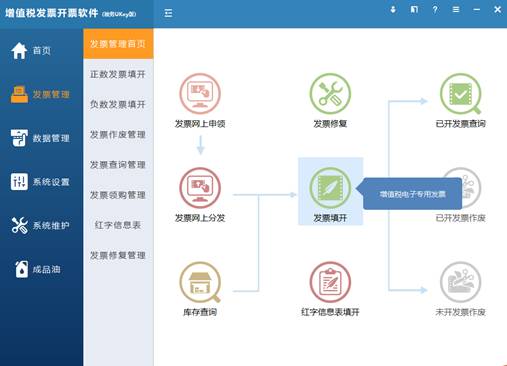
圖29 發票管理首頁

圖30 發票填開
首次開具需進行目錄設置,指定發票文件存放目錄。見圖31。“掃描時間間隔(秒)”用來設置讀取每個文件的間隔時間,用戶可根據需要自行設置。

圖31 目錄設置
按照實際情況勾選確認徵稅方式,包括普通徵稅、差額徵、減按徵稅。見圖32。
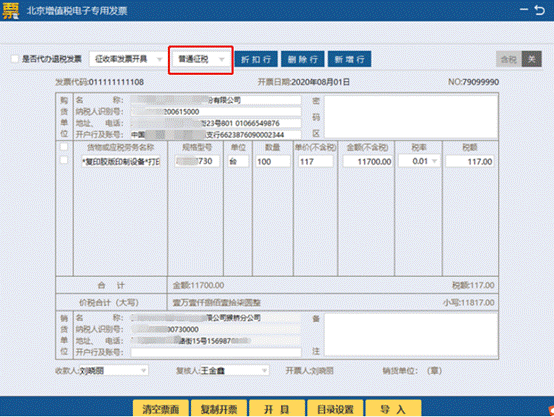
圖32 發票開具
購貨單位欄填寫,在填開界面手動輸入購貨單位資訊,或者雙擊選擇之前設置好的客戶編碼。
l 名稱:單位全稱(不得漏字,錯別字)
l 納稅人識別號:統一社會信用代碼
l 地址、電話:註冊地址(非經營地址)及在稅務機關登記的電話
l 開戶行及賬號:企業基本賬戶開戶行及賬號
貨物或應稅勞務名稱欄,雙擊選擇對應的商品編碼,顯示出所需要開具的商品資訊,填入數量、單價,生成金額、選擇與實際業務相符合的增值稅稅率,生成稅額,如需開具多個商品,可點擊上方新增行按鈕增加商品行。不需要可選擇後點擊刪除行。
注意:增值稅電子專用發票最多支援開具100條,貨品超過8行,自動生成商品清單。
銷售方資訊自動帶出。根據實際情況及發票填開要求填寫備註。 選擇或填寫收款人和復核人等資訊,其中開票人姓名是根據登錄的操作員賬號自動生成的,不可更改。最後,確認票面資訊無誤,點擊界面下方開具按鈕,完成發票開具。見圖33。
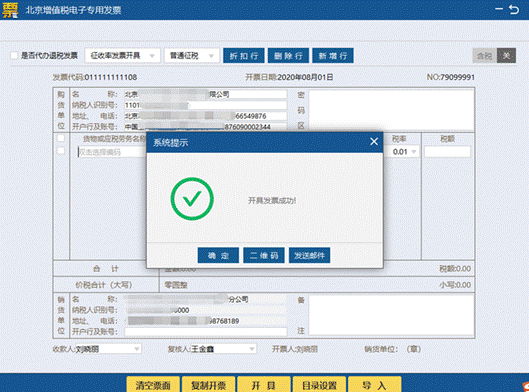
圖33 開具發票成功
根據實際需要可以選擇二維碼,或者發送郵件的方式,將已開具好的發票交付給購買方。
通過電子郵件發送電子專票的時候,系統自動存儲用戶錄入的電子郵箱地址,並更新至匹配的客戶編碼資訊中。
(1)首次給購買方開具電專發票後,軟體存儲郵件地址至開票軟體數據庫中。
(2)再次給購買方開具電專發票時,軟體自動讀取已存儲資訊填入“購方電子郵箱”一欄。
(3)發送郵件時如果修改郵件地址,軟體自動更新已存儲郵件地址資訊。
2、發票查詢:已開發票查詢中,選擇對應發票類型為增值稅電子專用發票,查詢後確認這裡發票狀態為已上傳。見圖34。

圖34 發票查詢
點擊右側查看原票,可以選擇界面下方的下載,下載對應版式文件。提示下載成功。見圖35。
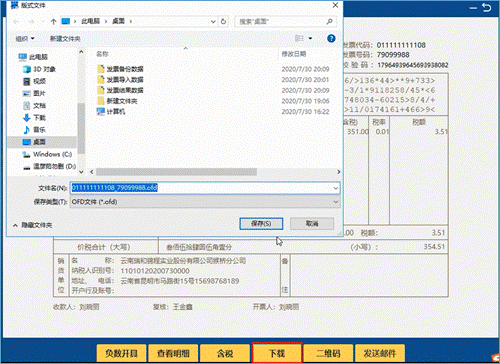
圖35 下載版式文件
這裡也可點擊“二維碼”或“發送郵件”功能,以多種方式進行電子發票版式文件交付。購買方掃描銷售方提供的二維碼或點擊開票方發送的郵件中版式文件下載URL連結地址,進行預覽、下載電子發票版式文件和驗證簽章。見圖36。
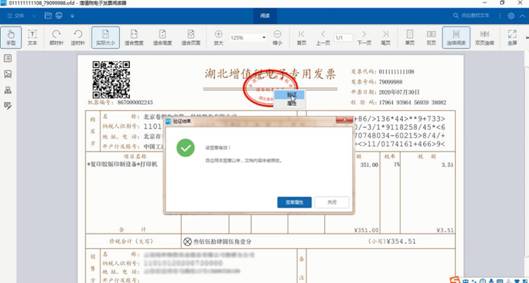
圖36 驗證簽章
3、負數發票開具:如果發生銷貨退回、開票有誤、應稅服務終止等情形,需開具負數發票進行沖銷。在紅字資訊表模組,先填開增值稅專用發票紅字資訊表。見圖37。

圖37 紅字資訊表
點擊“紅字資訊表”-“增值稅專用發票紅字資訊表填開”模組,彈出開具紅字發票資訊選擇頁面,提供兩種申請方式:購買方申請和銷售方申請。見圖38。
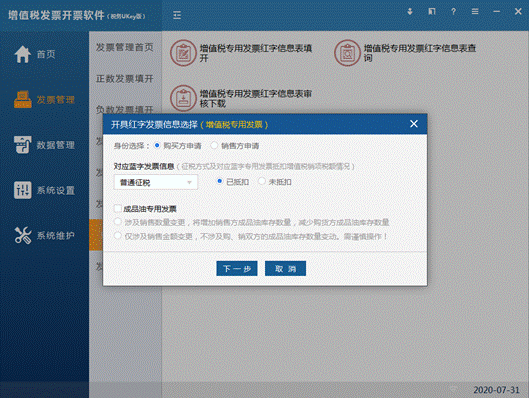
圖38 開具紅字發票資訊選擇
購買方填開紅字資訊表。根據對應藍字專用發票抵扣增值稅銷項稅額情況,分已抵扣和未抵扣兩種方式:選擇已抵扣,不需要填寫對應藍字發票代碼和發票號碼,直接點擊“下一步”。選擇未抵扣,需填寫藍字發票代碼和號碼,選擇發票填開日期,點擊“下一步”,進入填開界面,購買方資訊自動帶出不可修改,其他資訊根據原藍字發票進行填寫,確認無誤,點擊“上傳”。見圖39。
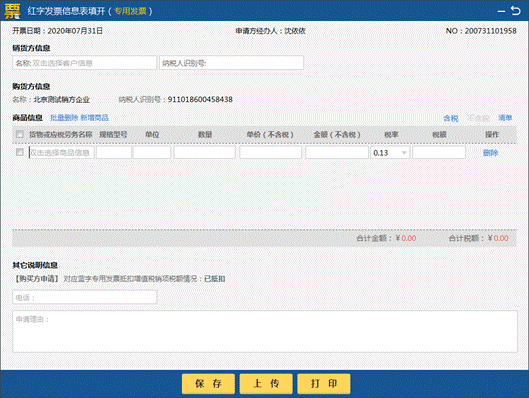
圖39 紅字發票資訊表填開
紅字資訊表填開支援批量導入紅字發票資訊表的項目資訊,點擊“清單”按鈕進入紅字資訊表清單錄入界面。見圖40。
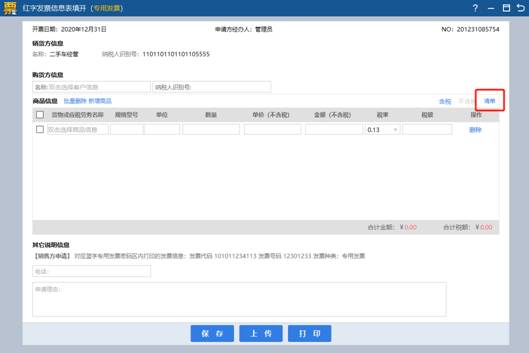
圖40 紅字發票資訊表清單錄入
點擊“導入清單”按鈕,選擇導入格式。見圖41,圖42。

圖41 導入清單
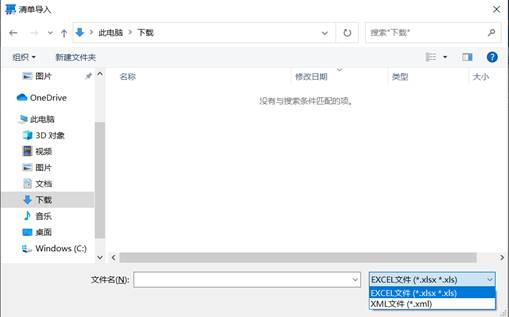
圖42 本地搜尋文件
導入成功後展示導入文件內容。見圖43。
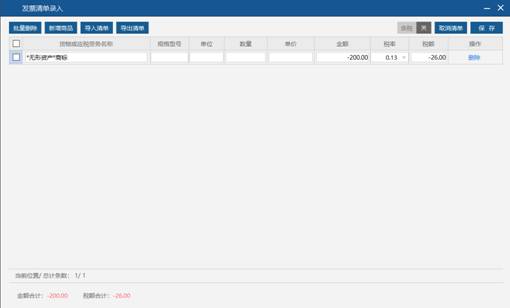
圖43 導入文件完成
銷售方申請填開紅字資訊表。需填寫藍字發票代碼和號碼,選擇發票填開日期,點擊“下一步”。見圖44。如果數據庫中有對應藍字發票,進入資訊表填開界面,系統會自動填寫資訊表資訊;數據庫中無對應藍字發票資訊的,銷售方資訊自動帶出不可修改,其他資訊需要進行手工填寫,確認無誤,點擊上傳。
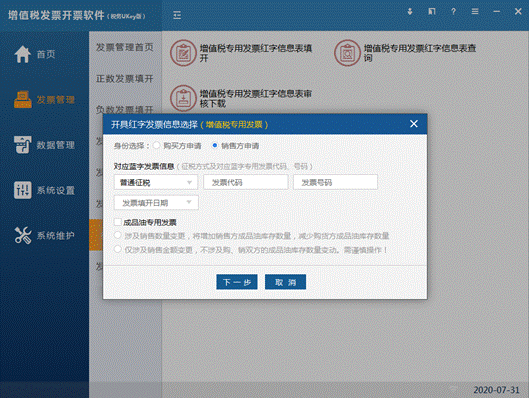
圖44 開具紅字資訊表選擇
紅字發票資訊表填寫比對藍字發票確認資訊無誤,上傳後直至審核通過即可使用。見圖45。
銷售方開具資訊表批量導入紅字發票資訊表的項目資訊的操作與購買方開具操作相同。

圖45 審核通過
紅字資訊表審核通過後進行負數發票填開,選擇增值稅電子專用發票負數,查詢後使用對應的紅字發票資訊表進行增值稅電子專用負數發票開具。見圖46,圖47。

圖46 紅字資訊表查詢

圖47 負數發票開具
包括匯總上傳和反寫監控。
在增值稅申報期內,納稅人可在連接網際網路後登錄開票軟體進行發票匯總上傳操作,軟體支援登錄後自動匯總上傳,匯總上傳成功後會在開票軟體界面右下方彈窗提示匯總資訊,見圖48。點擊“我要查看”,可查看匯總上傳明細資訊,見圖49。
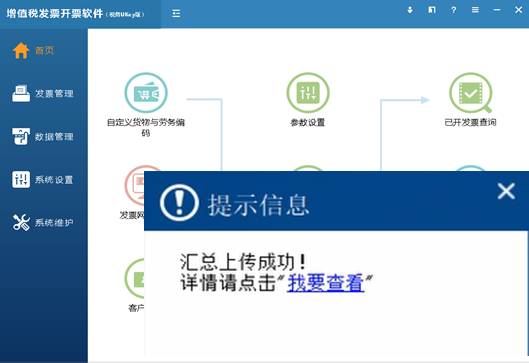
圖48 自動匯總上傳提示

圖49 匯總上傳明細查看
在開票軟體中發票上傳成功後,需登錄增值稅申報系統進行增值稅申報,完成申報後,再次登錄開票軟體,系統會自動進行反寫監控操作。
如需手工操作,可在開票軟體中點擊“發票管理”-“匯總上傳”,進入匯總上傳頁面。點擊“上報匯總”前,請先確認稅務UKey是否一直在同一電腦上開票,如在多臺電腦上開過票,需先點擊“發票同步”,將數據恢復成功後,再點擊“上報匯總”。見圖50,圖51。
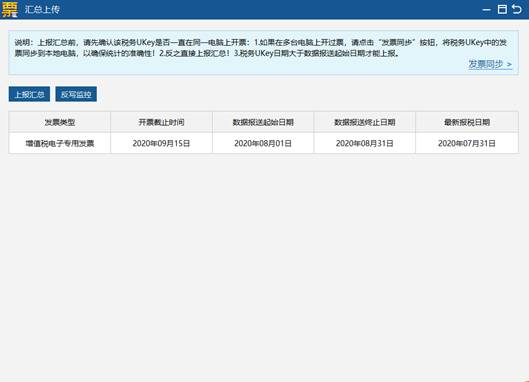
圖50 匯總上傳

圖51 上報匯總提示
待通過申報系統完成增值稅申報操作後,再次登錄開票軟體,在匯總上傳頁面點擊“反寫監控”,進行發票監控數據反寫,提示反寫成功即可。見圖52,圖53。
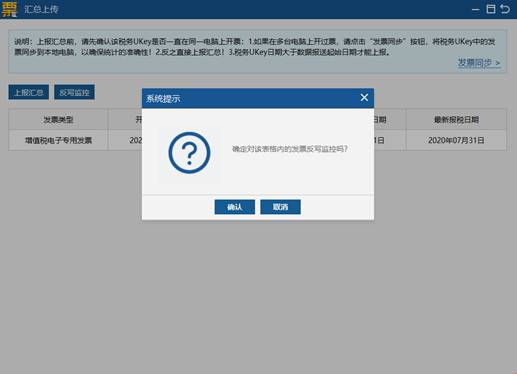
圖52 反寫監控提示
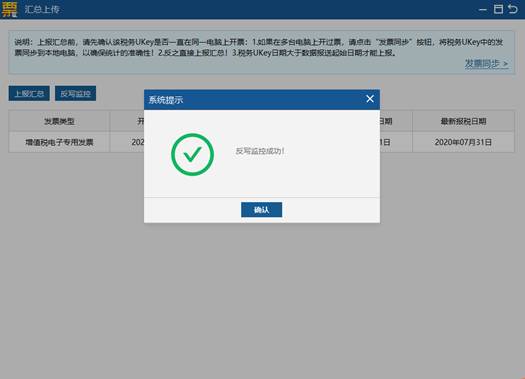
圖53 反寫監控成功
增值稅電子專用發票開具成功後,開票方和受票方均可查看與下載增值稅電子專用發票版式文件。
1、開票方:銷售方可在開票軟體中通過發票開具和發票查詢頁面查看或下載增值稅電子專用發票版式文件。
2、受票方:購買方可通過郵箱、銷售方提供的二維碼、查驗平台下載增值稅電子專用發票版式文件。
相關操作詳見“首頁 > 納稅服務 > 納稅人學堂”(連結:http://shanghai.chinatax.gov.cn/taxvideo/nsrxt/)






 搜索
搜索
 搜索
搜索 導航
導航
